Bạn đang gặp khó khăn khi gõ tiếng Việt trên máy tính? Đừng lo lắng, việc chuyển bàn phím sang tiếng Việt rất đơn giản và dễ thực hiện. Bài viết này sẽ hướng dẫn bạn cách chuyển bàn phím sang tiếng Việt trên máy tính một cách chi tiết và dễ hiểu nhất.
Tại Sao Phải Chuyển Bàn Phím Sang Tiếng Việt?
Mặc định, bàn phím máy tính được thiết lập theo chuẩn tiếng Anh (US). Do đó, để gõ tiếng Việt có dấu, bạn cần chuyển đổi ngôn ngữ bàn phím. Việc chuyển bàn phím sang tiếng Việt giúp bạn:
- Gõ tiếng Việt dễ dàng: Cho phép bạn nhập trực tiếp các chữ cái tiếng Việt có dấu mà không cần phải nhớ các phím tắt phức tạp.
- Nâng cao hiệu quả công việc: Tiết kiệm thời gian và công sức khi soạn thảo văn bản, email, hoặc trò chuyện trực tuyến bằng tiếng Việt.
- Tránh nhầm lẫn: Đảm bảo văn bản của bạn rõ ràng, dễ hiểu, và tránh được những lỗi chính tả do gõ sai dấu tiếng Việt.
Các Phương Pháp Chuyển Bàn Phím Sang Tiếng Việt
Có nhiều cách để chuyển bàn phím sang tiếng Việt trên máy tính. Dưới đây là một số phương pháp phổ biến và dễ thực hiện nhất:
1. Sử Dụng Phím Tắt
Đây là cách đơn giản và nhanh chóng nhất để chuyển đổi ngôn ngữ bàn phím. Tùy thuộc vào hệ điều hành và cài đặt của bạn, phím tắt chuyển bàn phím tiếng Việt có thể là:
- Alt + Shift: Nhấn giữ đồng thời phím
AltvàShiftbên trái hoặc bên phải trên bàn phím. - Ctrl + Shift: Tương tự như trên, nhưng thay vì phím
Alt, bạn sử dụng phímCtrl. - Windows Key + Spacebar: Nhấn giữ phím
Windows(phím có biểu tượng logo Windows) và nhấn phímSpacebar.
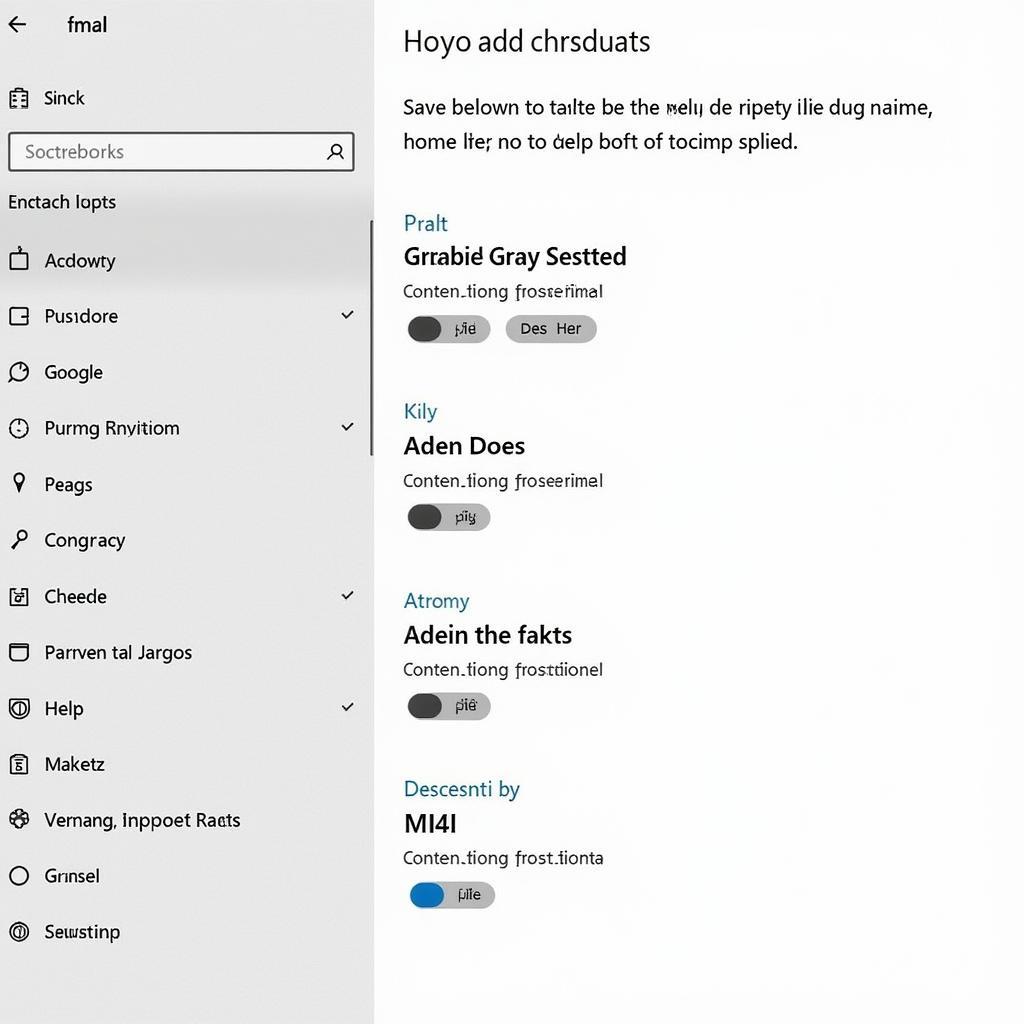 Cách chuyển bàn phím tiếng Việt bằng phím tắt
Cách chuyển bàn phím tiếng Việt bằng phím tắt
Sau khi nhấn tổ hợp phím tắt, bạn sẽ thấy biểu tượng ngôn ngữ trên thanh taskbar thay đổi, cho biết ngôn ngữ bàn phím hiện tại.
2. Chuyển Đổi Trực Tiếp Trên Thanh Taskbar
Trên thanh taskbar của Windows, thường ở góc dưới bên phải màn hình, bạn sẽ thấy biểu tượng ngôn ngữ hiện tại (thường là “ENG” cho tiếng Anh). Bạn có thể chuyển đổi ngôn ngữ bàn phím bằng cách:
- Click chuột vào biểu tượng ngôn ngữ.
- Chọn “Tiếng Việt” (hoặc “Vietnamese”) từ danh sách ngôn ngữ hiển thị.
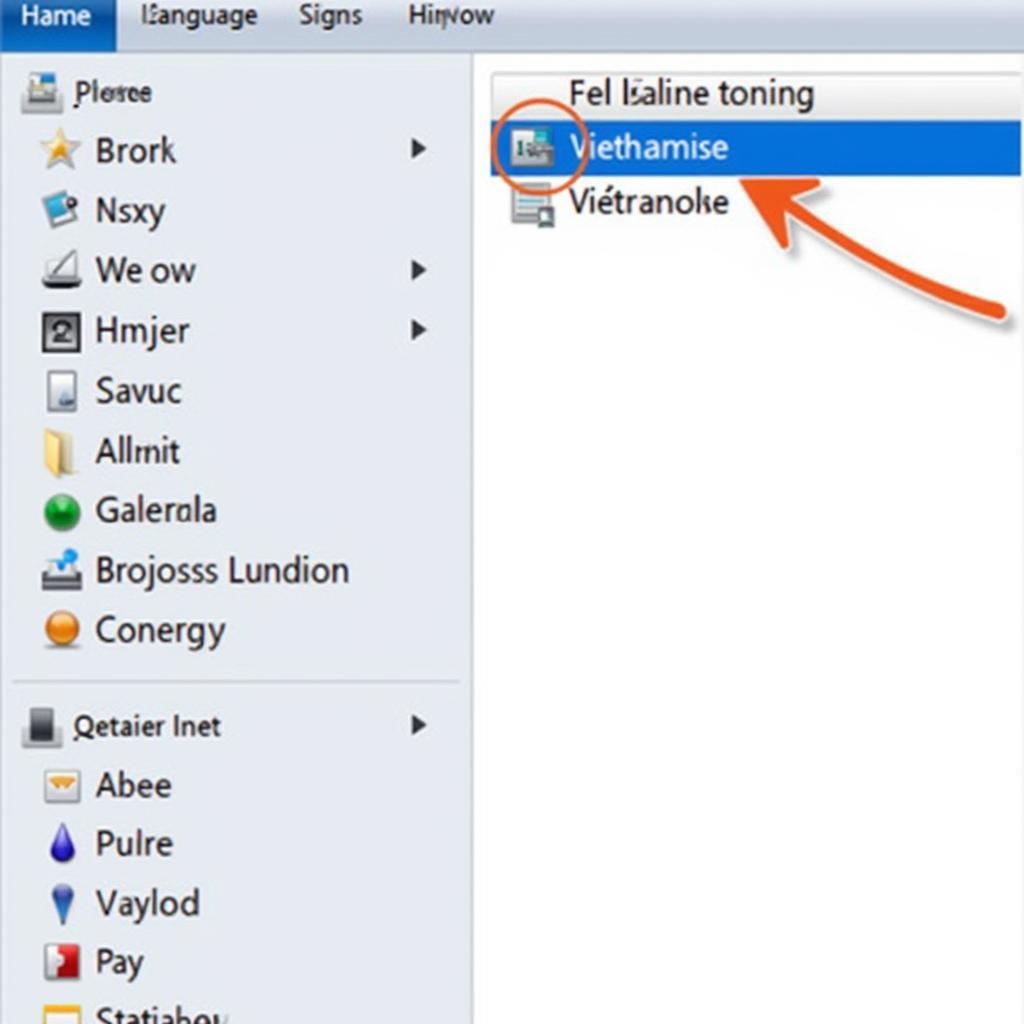 Chuyển đổi ngôn ngữ bàn phím trên thanh taskbar
Chuyển đổi ngôn ngữ bàn phím trên thanh taskbar
3. Cài Đặt Ngôn Ngữ Hệ Thống
Nếu bạn thường xuyên sử dụng tiếng Việt trên máy tính, bạn có thể cài đặt tiếng Việt làm ngôn ngữ chính hoặc ngôn ngữ hiển thị trong hệ thống. Cách thực hiện như sau:
Trên Windows 10:
- Mở Settings (Cài đặt) bằng cách nhấn phím
Windows + I. - Chọn Time & Language (Thời gian & Ngôn ngữ).
- Chọn Language (Ngôn ngữ) từ menu bên trái.
- Nhấp vào Add a language (Thêm ngôn ngữ) và chọn “Tiếng Việt”.
- Sau khi cài đặt, bạn có thể đặt tiếng Việt làm ngôn ngữ hiển thị mặc định hoặc ngôn ngữ bàn phím chính.
Trên MacOS:
- Mở System Preferences (Tùy chọn Hệ thống) từ biểu tượng Apple ở góc trên bên trái màn hình.
- Chọn Language & Region (Ngôn ngữ & Khu vực).
- Nhấp vào dấu cộng (+) để thêm ngôn ngữ mới và chọn “Vietnamese”.
- Kéo “Vietnamese” lên đầu danh sách để đặt làm ngôn ngữ chính.
Sau khi thay đổi cài đặt ngôn ngữ hệ thống, bạn có thể cần khởi động lại máy tính để áp dụng thay đổi.
Lời Khuyên Hữu Ích
- Hãy thử tất cả các phương pháp: Mỗi phương pháp có ưu điểm riêng, hãy thử nghiệm và chọn cách phù hợp nhất với thói quen sử dụng của bạn.
- Kiểm tra lại ngôn ngữ bàn phím: Trước khi bắt đầu gõ, hãy luôn kiểm tra lại biểu tượng ngôn ngữ trên thanh taskbar để đảm bảo bạn đang sử dụng đúng ngôn ngữ bàn phím.
- Tìm hiểu thêm về các bộ gõ tiếng Việt: Có nhiều bộ gõ tiếng Việt phổ biến như Unikey, Vietkey, GoTiengViet… Mỗi bộ gõ có những ưu điểm và cách sử dụng riêng, hãy tìm hiểu và lựa chọn bộ gõ phù hợp nhất với bạn.
Kết Luận
Việc chuyển bàn phím sang tiếng Việt trên máy tính rất đơn giản và cần thiết cho bất kỳ ai thường xuyên làm việc với văn bản tiếng Việt. Hy vọng bài viết này đã cung cấp cho bạn những thông tin hữu ích để gõ tiếng Việt trên máy tính một cách dễ dàng và hiệu quả. Nếu bạn cần hỗ trợ thêm, hãy liên hệ Số Điện Thoại: 0373298888, Email: [email protected] Hoặc đến địa chỉ: 86 Cầu Giấy, Hà Nội. Chúng tôi có đội ngũ chăm sóc khách hàng 24/7.


